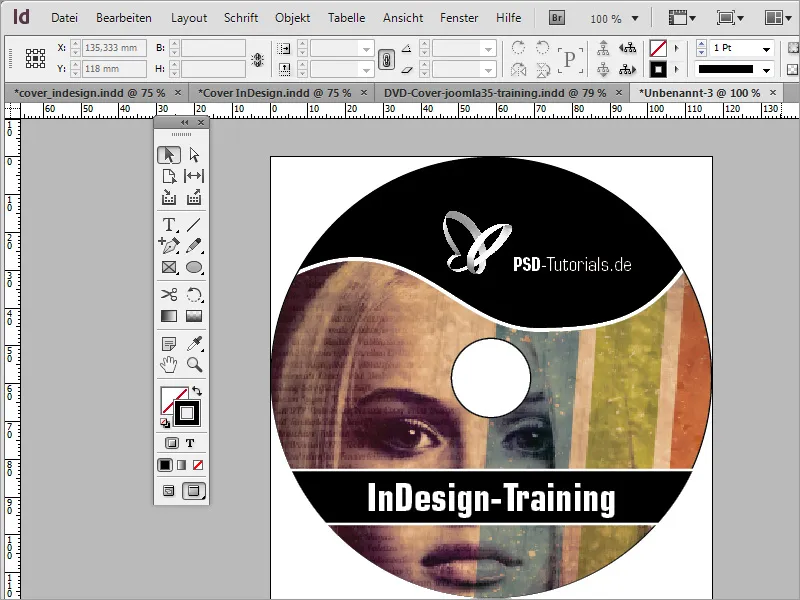Miks loodi silt Adobe Photoshopis? Sest see on võimalik ja meie juhtumil on see juba olemasoleva mallina saadaval. Loomulikult võid sellise sildi luua ka Adobe InDesignis. Selleks on vaja uut dokumenti mõõtudega 117x117 mm.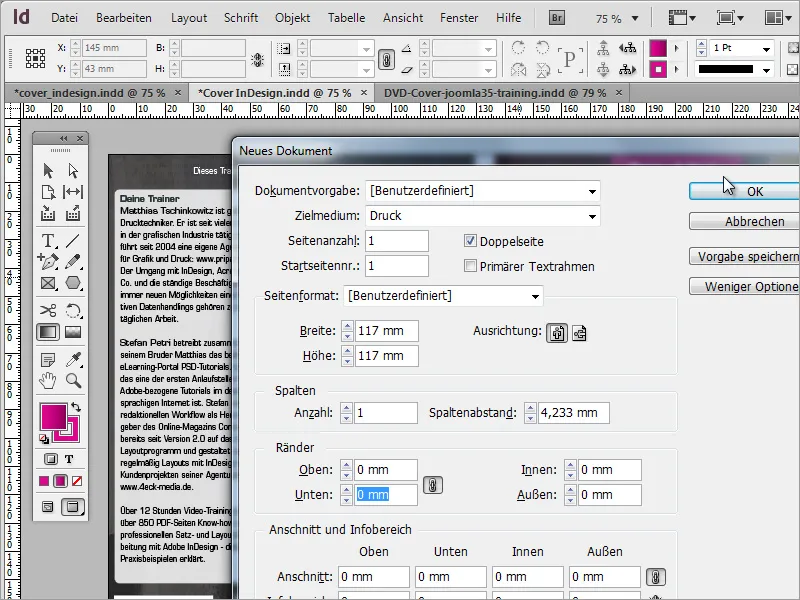
Nüüd saad importida Adobe Photoshopi malli dokumendile. See toimib vaid mallina ja InDesignis kohandatakse see uuesti.
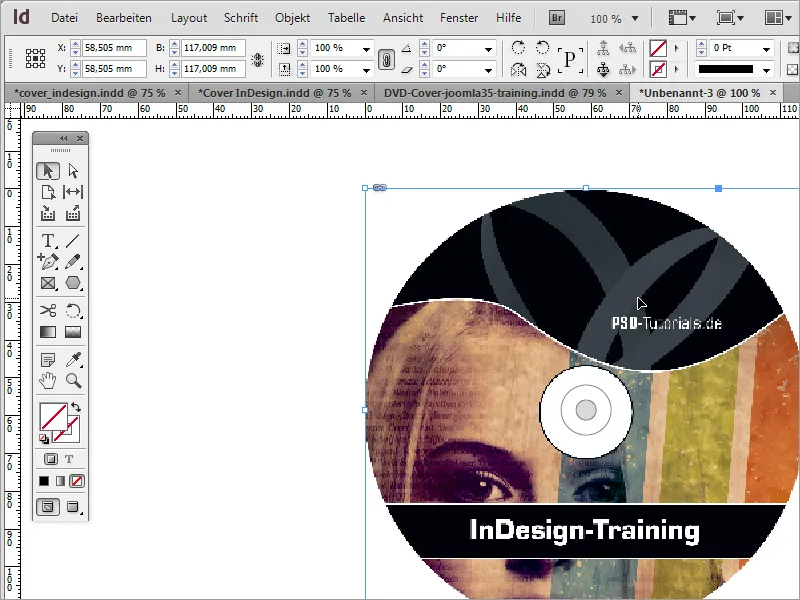
Esimene samm on luua ring, mille joonistad abil Ellipsi tööriistaga ja vajutades klahvi Shift. Tänu magnetilistele joontele saad selle ringi venitada dokumendi ääreni. See kinnitub servadesse.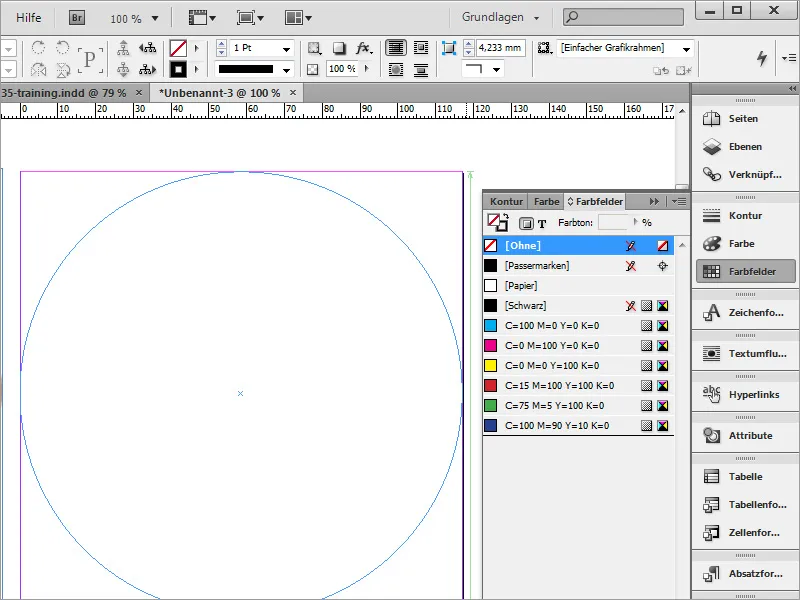
Pärast ringi loomist ja mustaks värvimist saad selle lihtsalt kopeerida. Vajuta Ctrl+C kopeerimiseks ja Ctrl+Shift+Alt+V kopeeritud objekti samale kohale kleepimiseks. Kopeeritud objektile saad määrata muu värvi ning määra serv väärtuseks 0.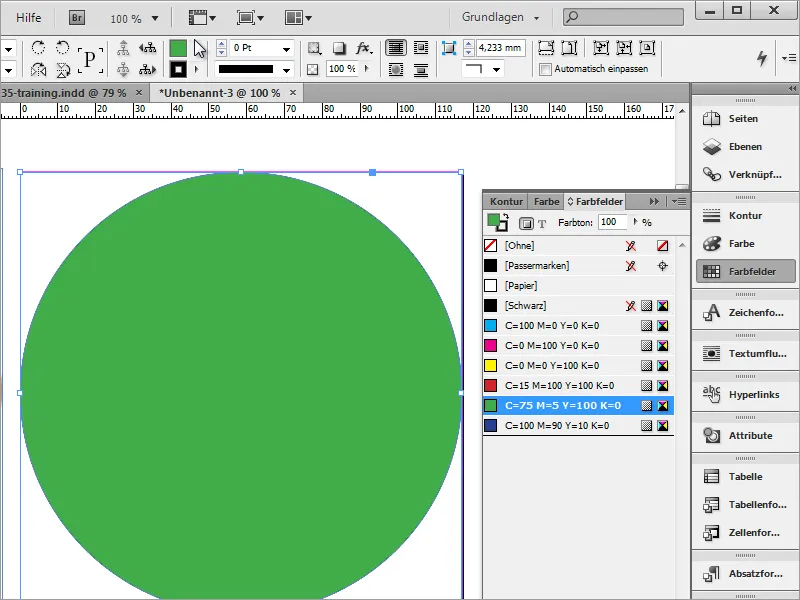
Kasutades Ctrl+D, saad pildi objekti kleepida ja pildi raami nihutada.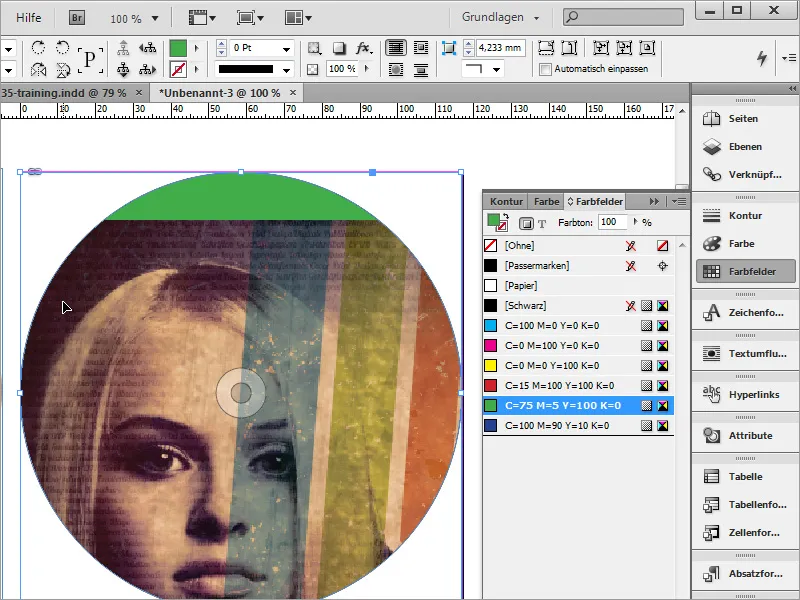
Seejärel vajad ringi kujule veel lisatugipunkte. Neid saad lisada Ankrupunkti lisamise tööriistaga, mis asub Kurvikujundi tööriista juures.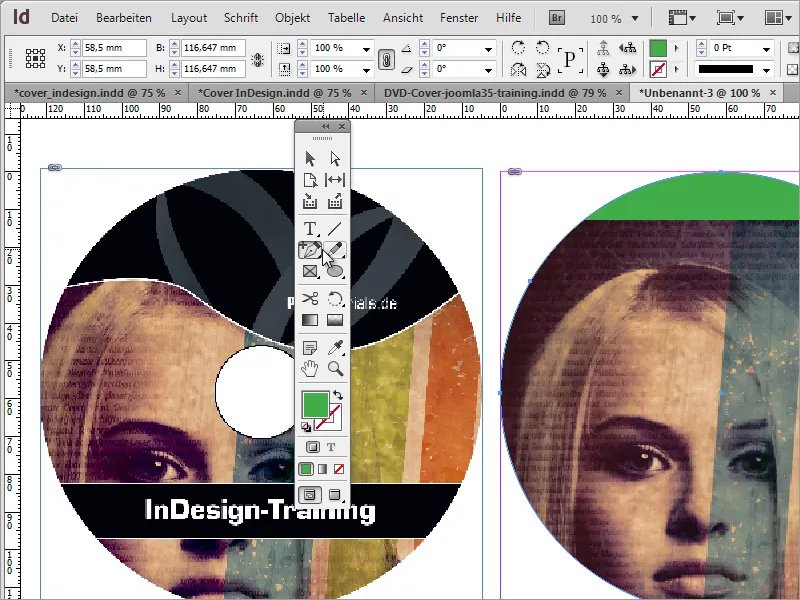
Sa saad Otsese valiku tööriista abil neid punkte puudutada, vajutades samal ajal klahvi Shift, aktiveerida ja nihutada ning nende käepidemeid muuta.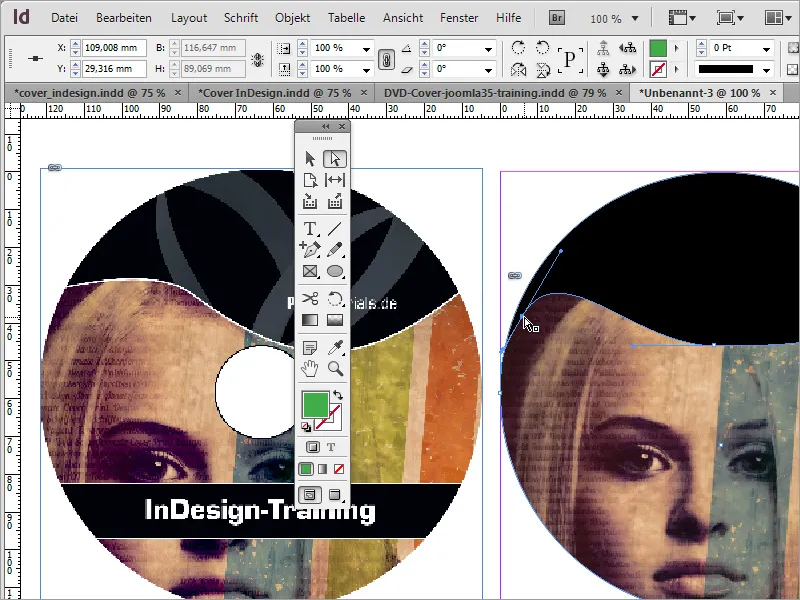
Punkte muutes saad objekti lõigata välja kasutades Ctrl+X. Seejärel vali ringikujuline objekt ja aktiveeri Kontekstimenüü. Seal vali sissekanne Lõika valikusse.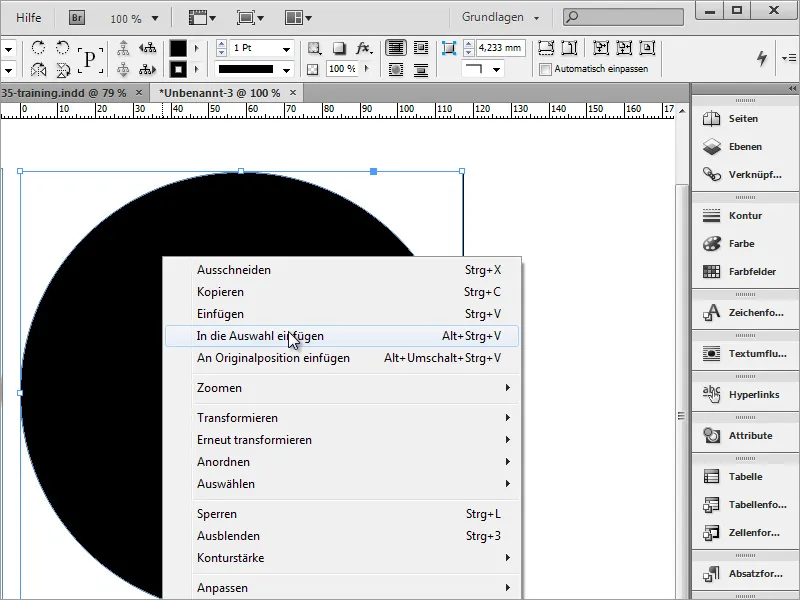
Pärast selle valiku tegemist sisestatakse pildiobjekt ringikujulisse objekti. Eelis seisneb selles, et kõverdused piiratakse ringikujulise objekti poolt ja need enam ei paista.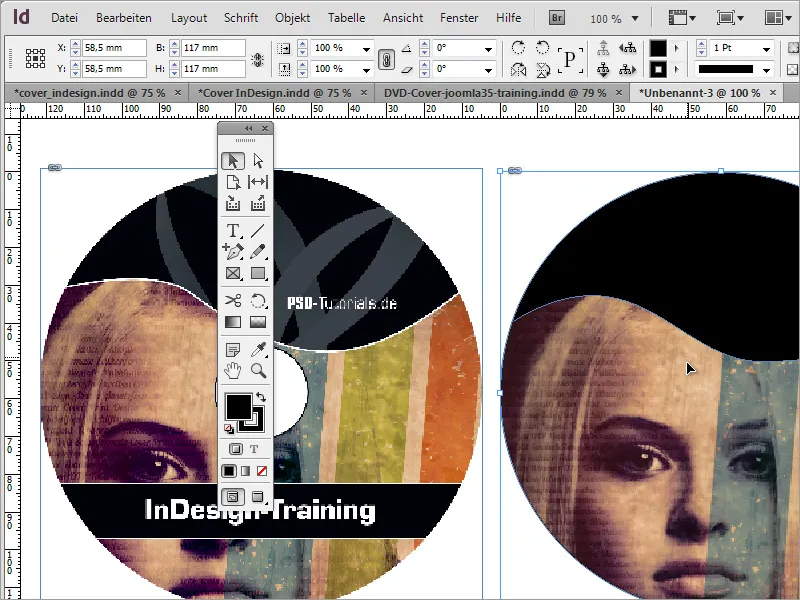
Nüüd saad objektile määrata 3-punktilise valge kontuuri ning deaktiveerida rohelise taustavärvi.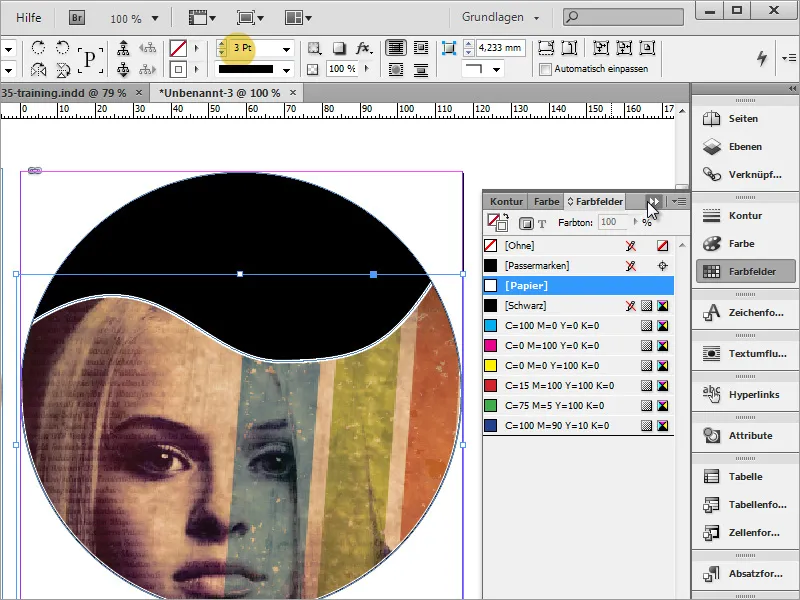
Nüüd ei jää muud üle kui mõned vähesed elemendid, nagu näiteks DVD tiitel. Siin lood jälle kõigepealt tekstikasti Tööriistaga tekst. Seejärel saad otse sisestada teksti ja vorminduse.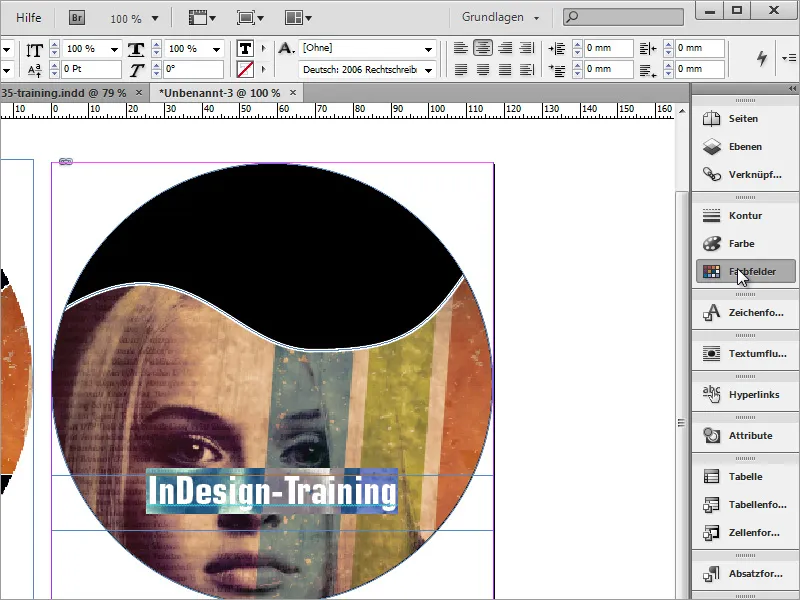
Nüüd saab see tekstikast musta täitevärvi ja valge kontuuri. Selleks märgi tekstikast ja vali Värvide paletis must toon täitevärvi jaoks. Kontuuride seadistamisel vali valge värv ning määra kontuuritugevus valikuvälja kaudu 2 punkti tugevuseks.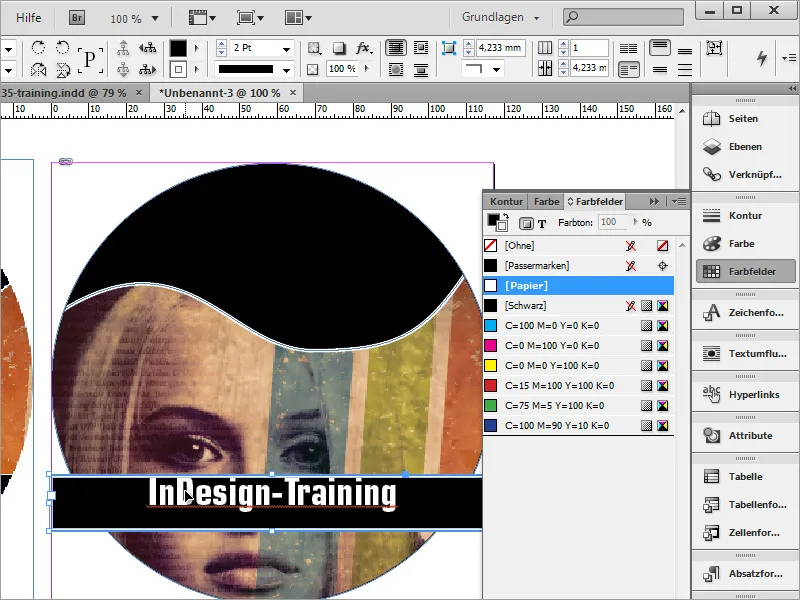
Seejärel järgneb keskmine ring. Selleks loo nagu Adobe Photoshopis kõigepealt horisontaalne ja vertikaalne abijoone Joonlauast välja. Need kinnituvad siin ka keskpunktile.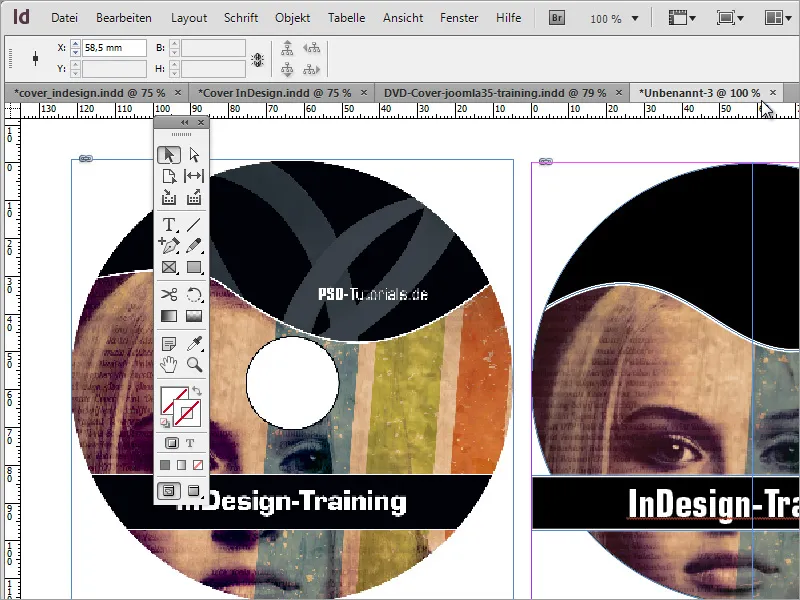
Vajutades klahve Alt+Shift saad Ellipsi-Tööriista abil joonistada ringi dokumenti.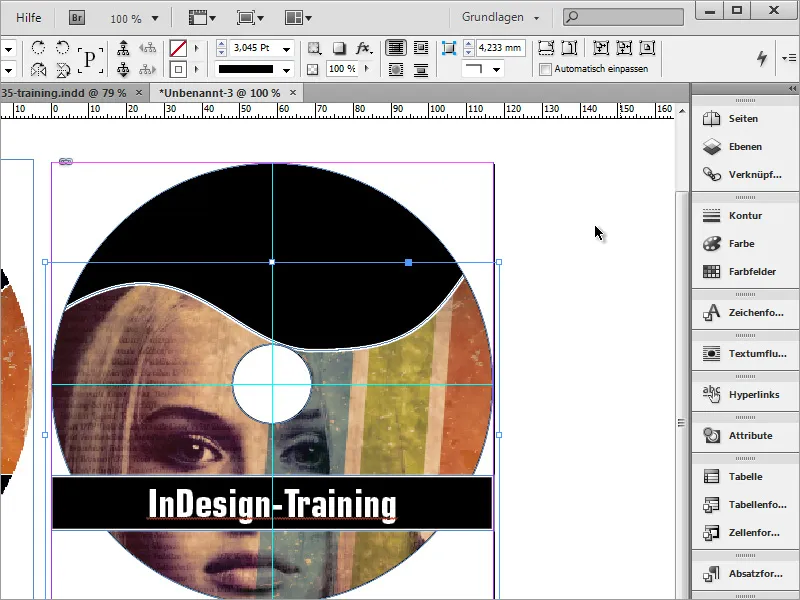
Pildiobjekti kõverat tuleb veel veidi kõrgemal seada. Selleks tee lihtsalt objektil Topeltklõps, et see aktiveeruks. Nüüd saad seda veidi skaalata või sõlmpunkte veel kohandada.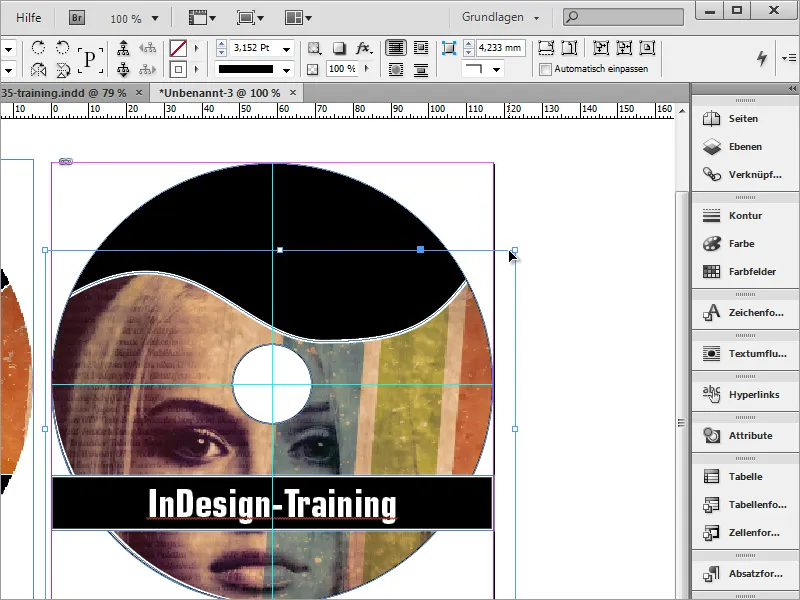
Puudub veel autori nimi, mille saad samuti sisestada tekstikasti abil.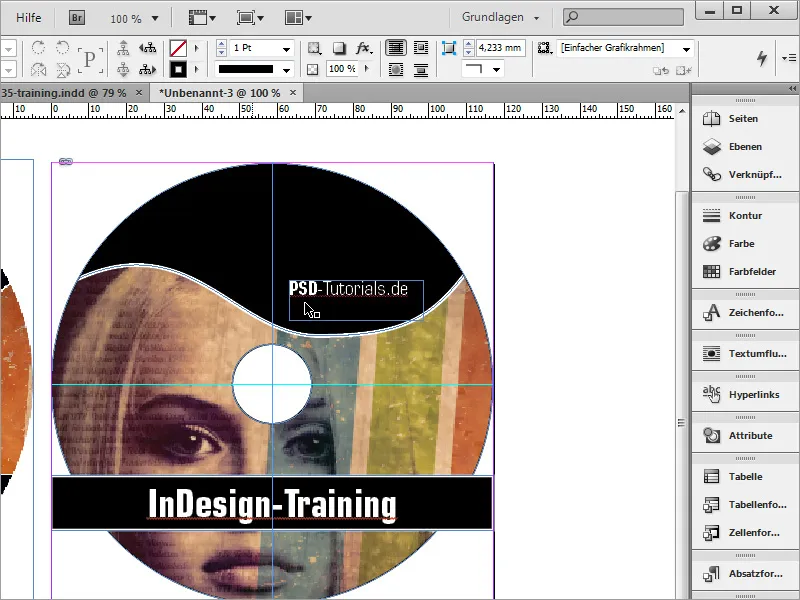
Ctrl+D abil saad logo paigutada. Kohanda seda soovitud viisil ning joonda tekst ja logo üksteisega.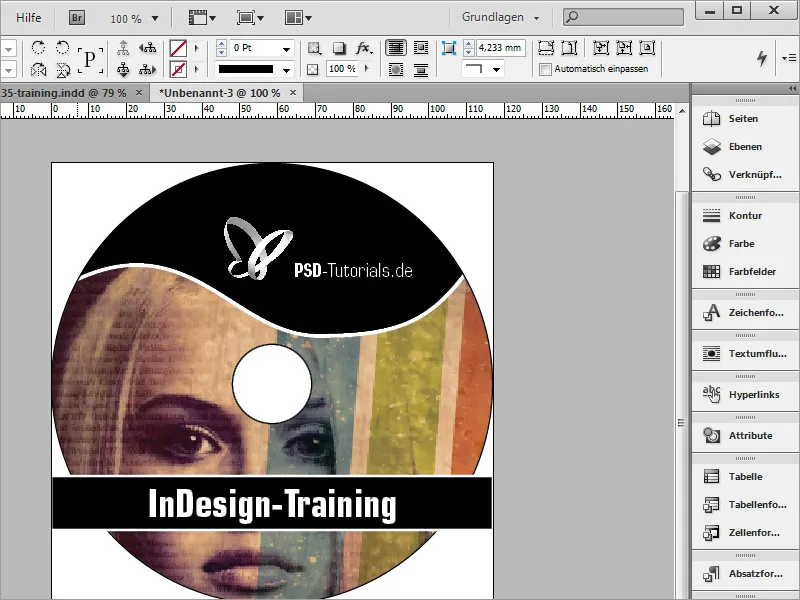
DVD tiitli riba häirib vaadet pisut, kuigi seda pole tingimata vaja trükida. Siiski saad hakkama, tõmmates kõigepealt dokumenti suuruses ristküliku.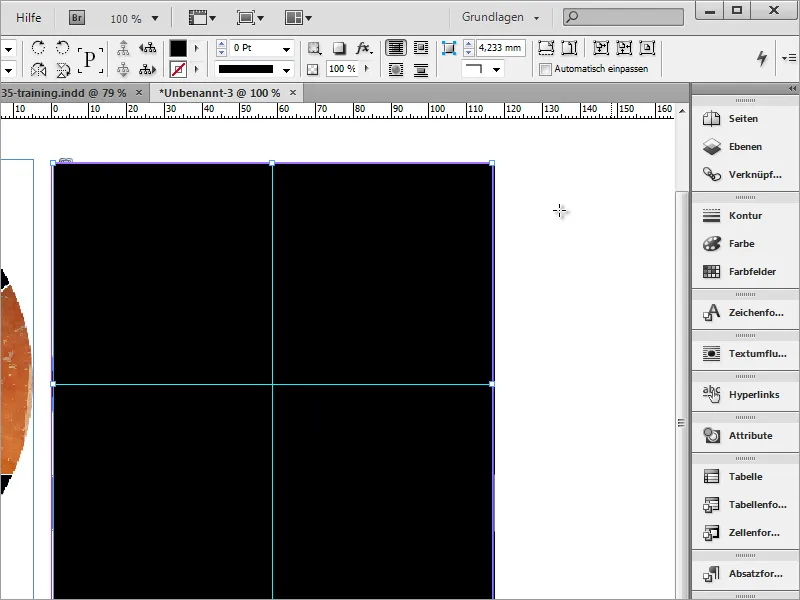
Sellest ristkülikust saad taas tõmmata sobiva ringi. Nüüd vali mõlemad objektid. Seejärel liigu menüüsse Aken>Objektid ja paigutus ning vali Pathfinder.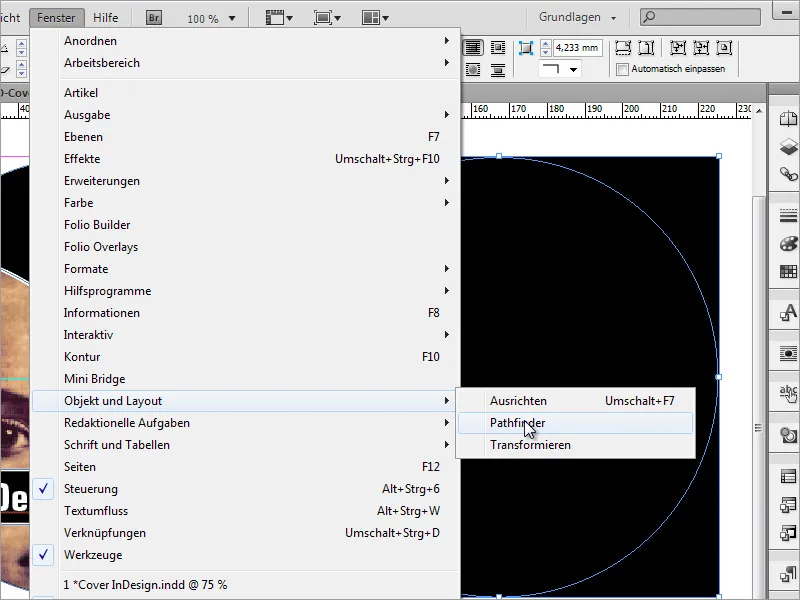
Vali sellest aknast võimalus lahutamiseks. Pärast seda lõikab ring ruudu sisse augu.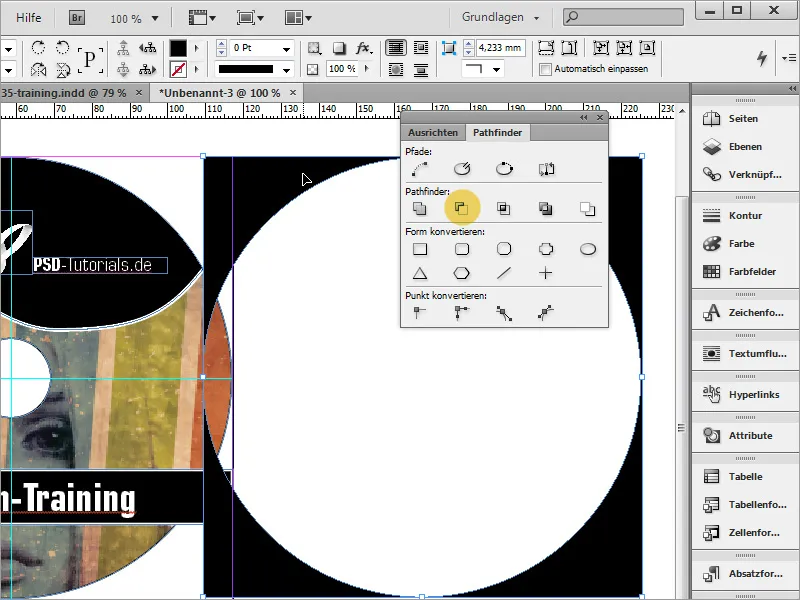
Nüüd saad lohku tõmmata dokumendile ja see valgeks värvida.